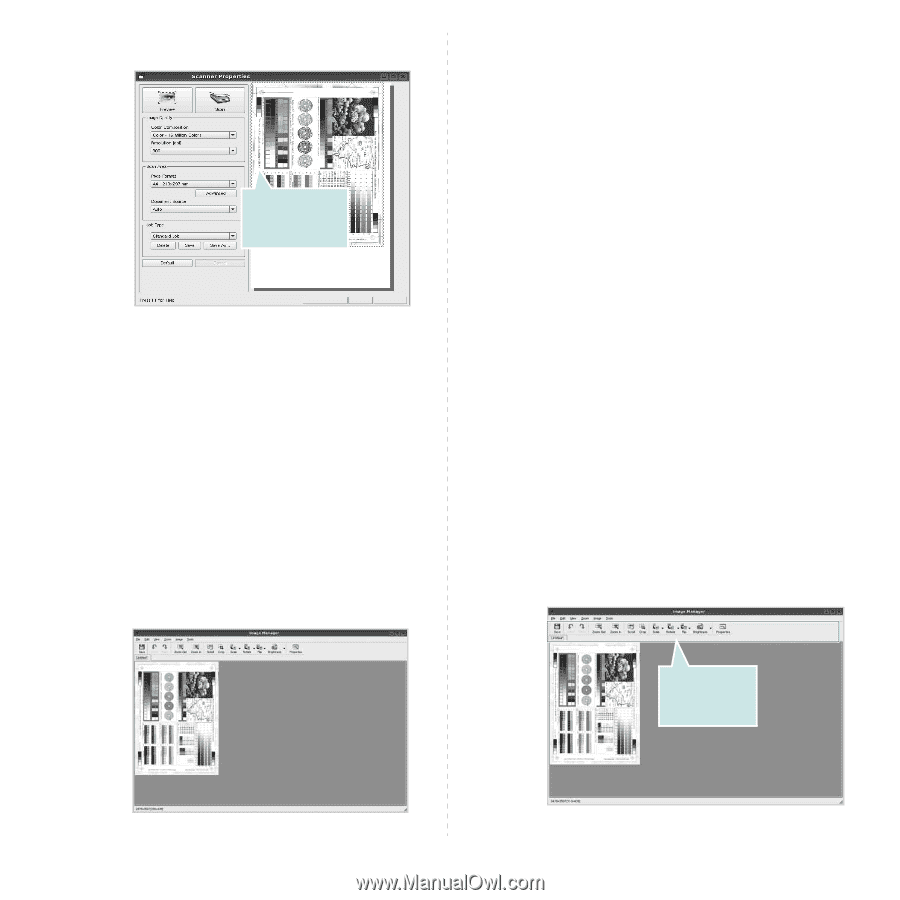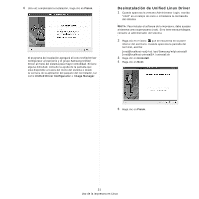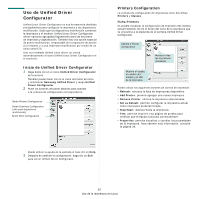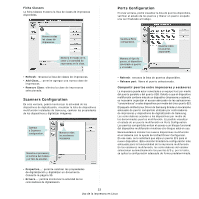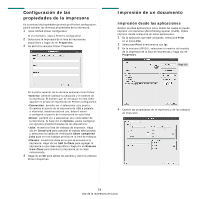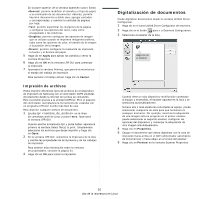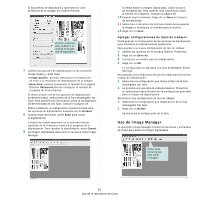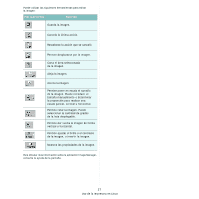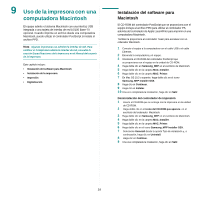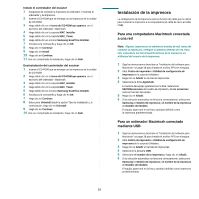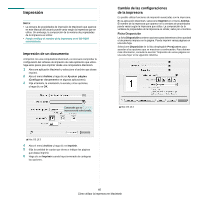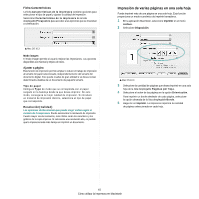Samsung SCX 6322DN User Manual (SPANISH) - Page 145
Uso de Image Manager, Agregar configuraciones de tipos de trabajos
 |
UPC - 635753620658
View all Samsung SCX 6322DN manuals
Add to My Manuals
Save this manual to your list of manuals |
Page 145 highlights
El documento se digitalizará y aparecerá la vista preliminar de la imagen en el panel Preview. Arrastre el puntero para establecer el área de la imagen que se digitalizará. 7 Cambie las opciones de digitalización en las secciones Image Quality y Scan Area. •Image Quality: permite seleccionar la composición de color y la resolución de digitalización de la imagen. •Scan Area: permite seleccionar el tamaño de la página. El botón Advanced permite configurar el tamaño de la página de forma manual. Si desea utilizar una de las opciones de digitalización predeterminadas, selecciónela de la lista desplegable Job Type. Para obtener más información sobre la configuración predeterminada de Job Type, consulte la página 36. Podrá restablecer la configuración predeterminada para las opciones de digitalización haciendo clic en Default. 8 Cuando haya terminado, pulse Scan para iniciar la digitalización. La barra de estado aparecerá en el extremo inferior izquierdo de la ventana y mostrará el progreso de la digitalización. Para cancelar la digitalización, pulse Cancel. 9 La imagen digitalizada aparecerá en la nueva ficha Image Manager. Si desea editar la imagen digitalizada, utilice la barra de herramientas. Para obtener más información sobre la edición de imágenes, consulte la página 36. 10 Cuando haya terminado, haga clic en Save en la barra de herramientas. 11 Seleccione el directorio de archivos donde desea guardar la imagen e introduzca un nombre para el archivo. 12 Haga clic en Save. Agregar configuraciones de tipos de trabajos Podrá guardar la configuración de las opciones de digitalización para utilizarlas en digitalizaciones posteriores. Para guardar una nueva configuración de tipo de trabajo: 1 Cambie las opciones en la ventana Scanner Properties. 2 Haga clic en Save As. 3 Introduzca un nombre para la configuración. 4 Haga clic en OK. La configuración se agregará a la lista desplegable Saved Settings. Para guardar una configuración de tipo de trabajo para el próximo trabajo de digitalización: 1 Seleccione la configuración que desea utilizar de la lista desplegable Job Type. 2 La próxima vez que abra la ventana Scanner Properties, se seleccionará automáticamente la configuración guardada para el trabajo de digitalización. Para borrar una configuración de tipo de trabajo: 1 Seleccione la configuración que desea borrar de la lista desplegable Job Type. 2 Haga clic en Delete. Se eliminará la configuración de la lista. Uso de Image Manager La aplicación Image Manager brinda herramientas y comandos de menú para editar la imagen digitalizada. Utilice estas herramientas para editar la imagen. 36 Uso de la impresora en Linux